So konfigurieren und flashen Sie den Linksys WRT54GL -Router

- 917
- 172
- Mick Agostini
Linksys WRT54GL gewinnt aufgrund seiner Arbeitseigenschaften immer beliebter. Wenn Sie die Box öffnen, finden Sie darin:
- Router;
- Netzteil;
- Gerade Kabel mit RJ-45-Anschlüssen;
- CD mit Anweisungen, Installationsprogramm und einer Testversion von Norton Internet Security für 60 Tage.

Der Router zieht Benutzer mit einfachem Gebrauch an
Die folgenden Indikatoren befinden sich auf der Vorderseite des Routers:
- Sichern Sie das einfache Setup;
- Ernährung;
- DMZ -Funktionen;
- Aktivität eines Wi-Fi-Netzwerks;
- Zustand der Lan -Häfen;
- Internetverbindung.
Darüber hinaus befindet sich die schnelle Einstellungsstaste auch auf der Vorderseite. Auf der Rückseite installierten die Ingenieure des Unternehmens den Reset, den WAN -Anschluss, den 4 LAN -Anschluss und den Stromanschluss. Wenn Sie sich die Antennen des WRT54GL -Routers ansehen, scheint es, dass sie stationär sind, aber dies ist eine fehlerhafte Meinung, da sie bei Bedarf leicht zu ersetzen sind. Das Design des Geräts wird so erstellt, dass die Berechnung für die Verwendung mit anderen Geräten dieses Unternehmens sichtbar ist, beispielsweise ein Kabel oder ein DSL -Modem. WRT54GL betreibt Chip Chip 5352. 4 MB Flash -Speicher und 16 MB RAM helfen ihm, alle notwendigen Funktionen auszuführen.

Wir setzen den Router ein
Zuerst müssen Sie die Software installieren, die sich auf der an das Gerät angeschlossenen Festplatte befindet. Es wird mit der Anpassung der erforderlichen Netzwerkeinstellungen Ihres PCs behandelt. Danach müssen Sie zur Weboberfläche gehen. Dazu öffnen wir jeden auf dem Computer installierten Browser und gehen zu der Adresse 192.168.1.1. Es ist wünschenswert (aber optional), die Subnetzmaske 255 zu installieren.255.255.0. Auf Ihrem PC. Zur Genehmigung ist nur ein Passwort erforderlich, was standardmäßig Administrator ist.
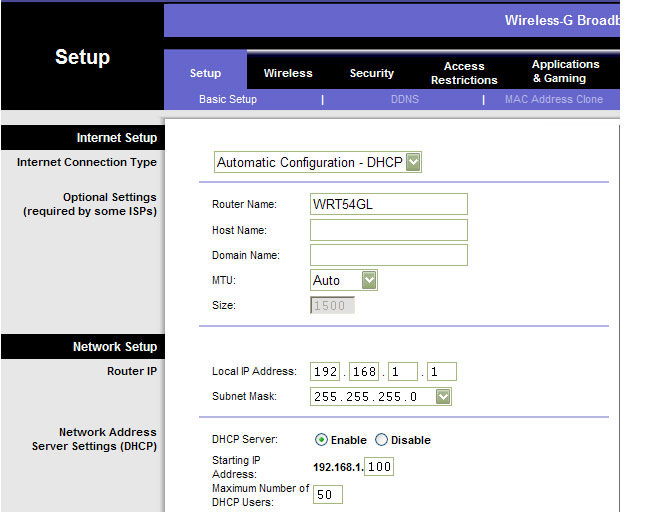
Linksys WRT54GL -Einstellungen startet mit der Registerkarte "Setup". Die grundlegenden Konfigurationen des Routers sind hier konzentriert. Nachdem Sie das Basis -Setup -Lesezeichen geöffnet haben, können Sie eine von mehreren Verbindungsoptionen auswählen. Stellen Sie sicher, dass Sie die richtige Option für Ihren Anbieter ausgewählt haben. Danach müssen Sie die MAC -Adresse Ihrer Netzwerkkarte klonen. Dies kann im Menü "Mac Adress Clone" erfolgen. Beachten Sie, dass die Firmware des Geräts recht einfach ist, sodass Sie keine Probleme beim Einrichten des Routers haben.
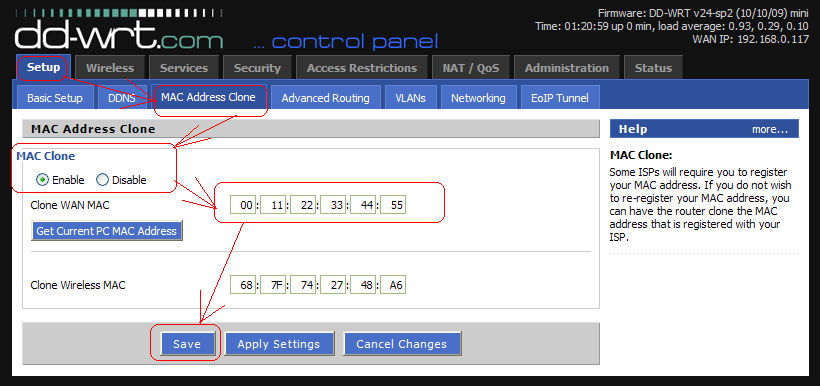
Wir haben ein drahtloses Netzwerk eingerichtet
Dazu wechseln wir auf der Registerkarte Wireless - grundlegende drahtlose Einstellungen in der WRT54GL -Weboberfläche. Alle Haupteinstellungen werden hier vorgestellt, nämlich:
Drahtloser Netzwerkmodus. Es wird helfen, den Betriebsmodus des WI -FI -SSID -Moduls auszuwählen. Sie müssen den Namen des zukünftigen Netzwerks - den drahtlosen Kanal eingeben. Hier wählen wir einen drahtlosen Kanal aus - SSID -Sendung. Wenn Sie diese Funktion ausschalten, müssen Sie für jede Verbindung zu Wi-Fi SSID manuell angeben.
Das nächste Lesezeichen der WRT54GL -Schnittstelle ist "drahtlose Sicherheit". Es richtet die Verschlüsselung ein. Sie können nach Ihrem Ermessen einen Netzwerkschutz WPA2/WPA oder WEP auswählen. Mit der Registerkarte Verwaltung können Sie das Eingangspasswort in die Router -Weboberfläche ändern.
Firmware
WRT54GL -Firmware auf eine neue Version erweitert die Funktionalität des Geräts. Die DD-WRT-Firmware hat sich bewährt, eine reduzierte Version des Betriebssystems basierend auf Linux. Es ist keine besondere Einstellung des Routers vor dem Austausch der Steuerungssoftware erforderlich. Zunächst müssen Sie das Gerät mit der Version "Micro oder Mini Build" über die Webschnittstelle blinken. Erst danach kann die Standardfirmware von VoIP- oder VPN -Version standardmäßig installiert werden.
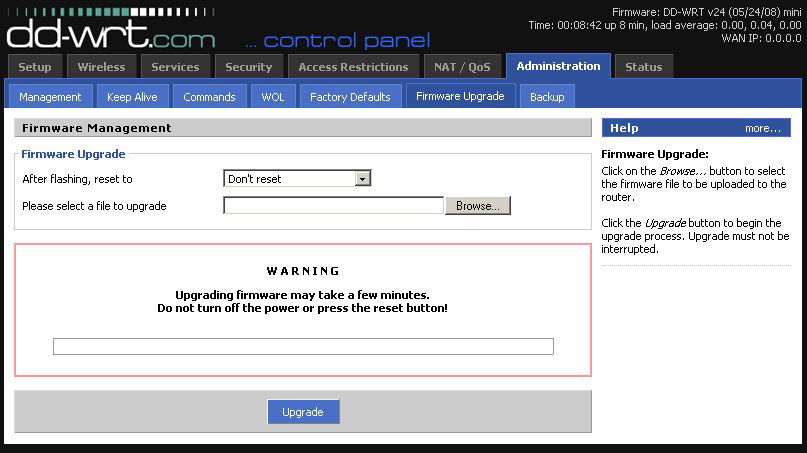
Bevor wir mit dem Prozess beginnen, laden wir die DD-WRT-Version der Software herunter, die mit WRT54GL von der Projektwebsite kompatibel ist. Danach öffnen Sie "Verwaltung" - "Firmware -Upgrade". Klicken Sie auf "Rezension" und geben Sie den Pfad zur heruntergeladenen Datei mit der Erweiterung von Bin an. Der Prozess selbst braucht eine bestimmte Zeit, in der es streng verboten ist, die Kraft des Routers zu trennen. Danach sollte die Einstellung des WRT54GL -Routers auf die Fabrikparameter zurückgesetzt werden. Klicken Sie dazu auf der Rückseite des Geräts auf "Zurücksetzen". Die DD -WWRT -Firmware -Version hat nicht nur das Kennwort (es bleibt gleich), sondern auch das Login -Root. Nach Abschluss des Vorgangs ist eine neue Einstellungen des Routers erforderlich.
- « Ordnungsgemäße Verwendung eines Proxy -Servers
- Löschen und Wiederherstellung von Dateien auf einem MacBook »

